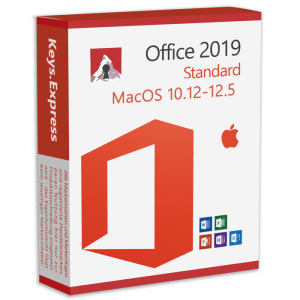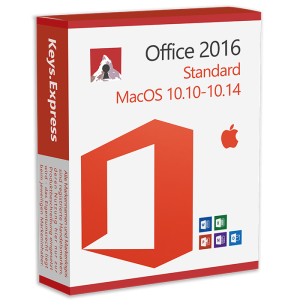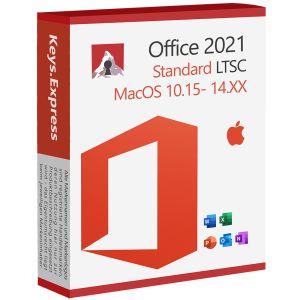As melhores dicas e truques para o Office para Mac: Como tirar o máximo proveito de seu software!
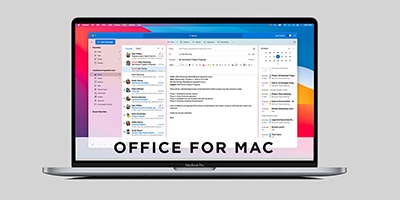
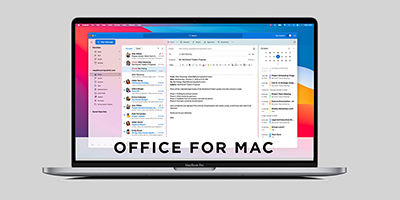
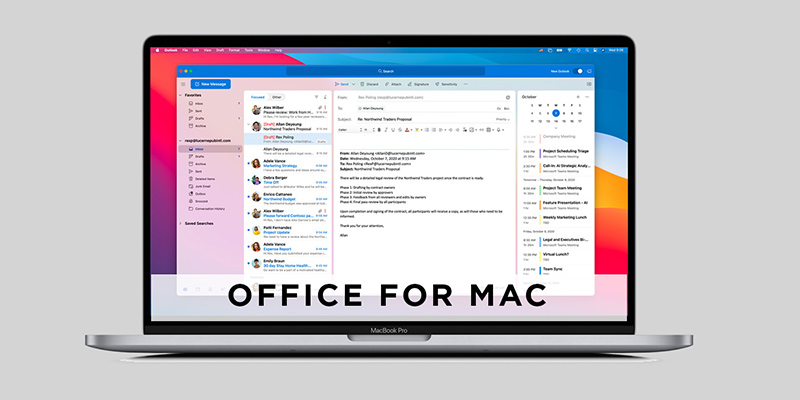
Seja você um usuário experiente ou um novato no Office para Mac, usar o software corretamente pode fazer uma enorme diferença no seu trabalho diário. No atual mundo digital de ritmo acelerado, é crucial dominar ferramentas eficientes para manter-se produtivo. Neste artigo, apresentamos as melhores dicas e truques para ajudá-lo a desbloquear todo o potencial do Office para Mac. De recursos ocultos a atalhos práticos, mostraremos como otimizar seus fluxos de trabalho e economizar tempo.
Prepare-se para elevar sua produtividade ao próximo nível e alcançar os resultados desejados com facilidade. Seja para criar documentos, analisar planilhas ou trabalhar em apresentações, essas dicas o ajudarão a aproveitar ao máximo o aplicativo Office. Mergulhe no mundo do Office para Mac e descubra como pode ser fácil tornar seus projetos um sucesso!
Introdução ao Office para Mac
O Microsoft Office para Mac é um dos pacotes de software mais usados no mundo. Ele consiste em vários aplicativos, como Word, Excel, PowerPoint, Outlook e OneNote. Cada um desses aplicativos foi projetado para facilitar diferentes tipos de tarefas - seja processamento de texto, análise de dados, criação de apresentações, gerenciamento de e-mail ou organização de notas. Essa suíte oferece uma integração perfeita e facilita o compartilhamento de informações e dados entre os diferentes aplicativos.
Outra vantagem do Office para Mac é que ele foi desenvolvido especificamente para o sistema operacional macOS. Isso significa que ele se harmoniza perfeitamente com os recursos de hardware e software de seu Mac. Ao usar os recursos nativos do macOS, como o Split View, o Mission Control e a tela Retina, você pode aprimorar ainda mais sua experiência com o Office. Além disso, atualizações regulares e novos recursos são fornecidos para aprimorar ainda mais a usabilidade e a funcionalidade.
Quais versões do Office para Mac estão disponíveis?
Há várias versões do Microsoft Office disponíveis para usuários de Mac, que diferem em termos de funcionalidade, compatibilidade e modelo de licença. Aqui está uma visão geral das versões mais comuns:
- Office 2024 para Mac
A versão mais recente disponível com vários aprimoramentos no desempenho, na estabilidade e na facilidade de uso. Ideal para quem deseja as funções e os padrões de segurança mais recentes. Inclui as versões mais recentes do Word, Excel, PowerPoint, Outlook e OneNote - sem assinatura, como uma licença permanente.
O Office 2024 Standard para Mac é totalmente compatível com os sistemas operacionais mais recentes da Apple e pode ser instalado e usado de forma confiável nas seguintes versões do macOS: macOS Sequoia, macOS Sonoma e macOS Ventura. Isso garante que você possa usar o software Office mais recente sem problemas em dispositivos Mac modernos, incluindo todas as funções mais recentes, atualizações de segurança e melhorias de desempenho.
- Office 2021 para Mac
Uma versão moderna e sofisticada que inclui muitos recursos do ambiente do Microsoft 365, mas sem a obrigatoriedade da nuvem e os custos contínuos. Particularmente popular entre usuários particulares e autônomos que desejam pagar uma vez e trabalhar de forma confiável.
O Office 2021 Standard para Mac é totalmente compatível com os sistemas operacionais mais recentes da Apple e pode ser instalado e usado de forma confiável nas seguintes versões do macOS: macOS Monterey, macOS Sonoma e macOS Ventura. Isso garante que você possa usar o software Office mais recente sem problemas em dispositivos Mac modernos, incluindo todas as funções mais recentes, atualizações de segurança e melhorias de desempenho.
- Office 2019 para Mac
Estável, comprovado e funcional: O Office 2019 oferece todas as funções básicas importantes para o trabalho cotidiano. Ideal se as funções de nuvem não forem importantes e os programas clássicos do Office tiverem que ser usados localmente.
O Office 2019 Standard para Mac é totalmente compatível com os seguintes sistemas operacionais da Apple: macOS Big Sur, macOS Catalina e macOS Mojave. Isso garante que você possa usar o software Office mais recente sem problemas em dispositivos Mac modernos, incluindo todos os recursos mais recentes, atualizações de segurança e melhorias de desempenho.
- Office 2016 para Mac
Uma versão mais antiga, mas ainda funcional, para usuários com sistemas macOS mais antigos. Contém os aplicativos mais importantes do Office, mas não possui muitos recursos mais recentes. A escolha certa se apenas as versões anteriores forem compatíveis com o dispositivo.
O Office 2016 Standard para Mac é totalmente compatível com os seguintes sistemas operacionais da Apple: macOS X El Capitan, macOS X Yosemite, macOS High Sierra e macOS Sierra. Isso garante que você possa usar o software Office mais recente sem problemas em dispositivos Mac modernos, incluindo todos os recursos mais recentes, atualizações de segurança e melhorias de desempenho.
Em nossa loja do Office para Mac, você encontrará todas as versões mencionadas como uma compra única sem assinatura, diretamente como um download com a chave do produto - simples, seguro e imediatamente disponível.
Aqui você encontrará todos os produtos para seu Mac
Compreensão da interface de usuário do Office para Mac
A interface do usuário do Office para Mac é intuitiva e fácil de usar. Ela é muito semelhante à versão para Windows, mas inclui personalizações criadas especificamente para usuários de Mac. Se estiver familiarizado com a versão do Office para Windows, você se acostumará rapidamente com a versão para Mac. A barra de menus na parte superior da tela fornece acesso rápido a todas as funções e configurações importantes. Além disso, você pode personalizar a barra de ferramentas de acesso rápido para ter os comandos usados com frequência na ponta dos dedos.
Um elemento central da interface do usuário é a faixa de opções, localizada na parte superior da janela. Ela é dividida em guias, cada uma das quais contém um grupo de comandos relacionados. Isso facilita a localização e o uso rápidos das ferramentas necessárias. Você também pode minimizar a faixa de opções para criar mais espaço de trabalho. Além disso, o Office para Mac oferece uma função de pesquisa útil que permite localizar rapidamente comandos e funções sem precisar clicar nas várias guias.
Outro aspecto importante da interface do usuário é a capacidade de salvar e sincronizar documentos na nuvem. Com o OneDrive e o SharePoint, você pode armazenar seus arquivos on-line com segurança e acessá-los de qualquer lugar. Isso é particularmente útil se você trabalha em vários dispositivos ou precisa compartilhar arquivos com colegas. A integração perfeita dos serviços de nuvem na interface de usuário do Office para Mac facilita salvar, abrir e compartilhar documentos.
Funções importantes do Word para Mac
O Word para Mac é um poderoso programa de processamento de texto que oferece uma variedade de recursos para dar aos seus documentos uma aparência profissional. Uma das funções mais importantes é o verificador ortográfico e gramatical, que detecta erros automaticamente e faz sugestões de correção. Isso o ajuda a criar documentos sem erros e a aprimorar suas habilidades de redação. Além disso, o Word para Mac oferece várias opções de formatação que podem ser usadas para tornar o texto atraente - fontes, cores, parágrafos e layouts podem ser personalizados.
Outra função útil é a opção de criar automaticamente tabelas de conteúdo e notas de rodapé, o que é particularmente útil para documentos mais longos, como relatórios ou artigos científicos. As referências e citações são inseridas automaticamente, o que economiza tempo e garante a consistência de seus documentos. A função de comentários para colaboração também é prática: você pode adicionar comentários e feedback e se comunicar de forma eficaz com outras pessoas.
Outro destaque é a integração de gráficos e diagramas SmartArt. Isso permite que informações complexas sejam apresentadas visualmente. O Word também oferece uma ampla variedade de modelos que facilitam a criação de documentos profissionais, desde cartas comerciais e currículos até folhetos e apresentações.
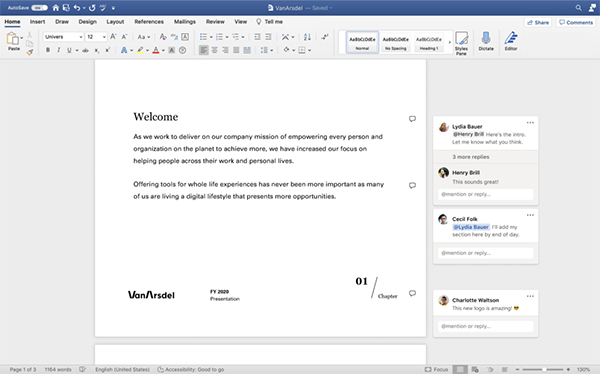
Excel para Mac: Dicas para análise de dados
Excel for Mac is an indispensable tool for data analysis and spreadsheets. One of the most important functions is the ability to perform complex calculations with formulas and functions. Excel contains a wide range of predefined functions for mathematical, statistical and logical calculations - user-defined formulas are also possible.
Também é importante poder visualizar dados, por exemplo, com tabelas e gráficos, para apresentar resultados com clareza. Outra função importante é trabalhar com tabelas dinâmicas: Elas permitem que grandes quantidades de dados sejam analisadas, filtradas e agrupadas de acordo com critérios e que se obtenham insights. Os campos calculados e os resumos definidos pelo usuário tornam a análise ainda mais flexível.
Os dados de diferentes fontes também podem ser importados e vinculados, facilitando a análise de dados entre os limites do sistema. O Excel é particularmente eficiente graças à opção de criar macros: Elas podem ser usadas para automatizar tarefas recorrentes, como formatação, cálculos ou criação de gráficos. Isso é complementado por suplementos e extensões que oferecem funções de análise adicionais.
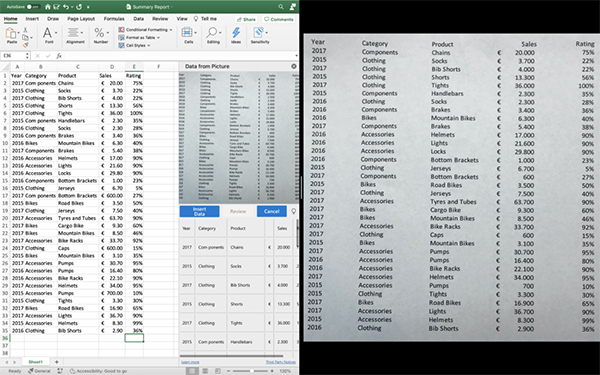
PowerPoint para Mac: Crie apresentações com eficiência
O PowerPoint para Mac é uma ferramenta poderosa para criar apresentações convincentes. A capacidade de usar layouts de slides atraentes é particularmente útil: O PowerPoint oferece designs predefinidos que são fáceis de personalizar. É possível inserir texto, imagens, diagramas e elementos multimídia para tornar seus slides informativos e visualmente atraentes.
Uma grande vantagem é a colaboração na nuvem: as apresentações podem ser salvas e compartilhadas on-line para que várias pessoas possam trabalhar nelas ao mesmo tempo. As funções de comentários também facilitam o fornecimento de feedback.
Um destaque especial é a opção de exportar apresentações como vídeos, incluindo som e animações. Ideal se você quiser compartilhar ou publicar suas apresentações on-line. O PowerPoint também oferece uma ampla seleção de modelos e designs para ajudá-lo a obter resultados profissionais rapidamente.
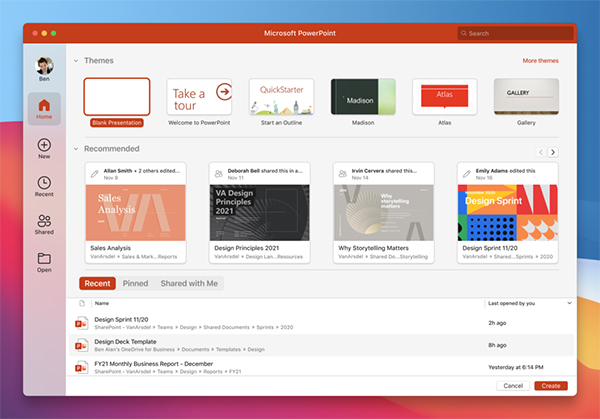
Outlook para Mac: Aumente a produtividade com o gerenciamento de e-mail
Outlook para Mac é uma ferramenta poderosa para gerenciamento de e-mails e agendamento. Um dos recursos mais importantes é a capacidade de gerenciar várias contas de e-mail. Você pode organizar e-mails profissionais e pessoais em uma única caixa de entrada e alternar entre contas de forma fluida. Além disso, o Outlook para Mac oferece uma função de busca avançada que permite encontrar rapidamente e-mails, contatos e compromissos.
Outra função útil é a capacidade de organizar e categorizar e-mails. Você pode salvar e-mails em pastas, marcá-los e classificá-los automaticamente usando regras e filtros. Isso permite que você mantenha uma caixa de entrada limpa e encontre mensagens importantes mais rapidamente.
Outro destaque é o gerenciamento de compromissos e tarefas. Você pode criar entradas de calendário com lembretes e manter uma lista de tarefas com prioridades e datas de vencimento. Isso o ajuda a cumprir prazos importantes e a planejar seus projetos de forma estruturada.
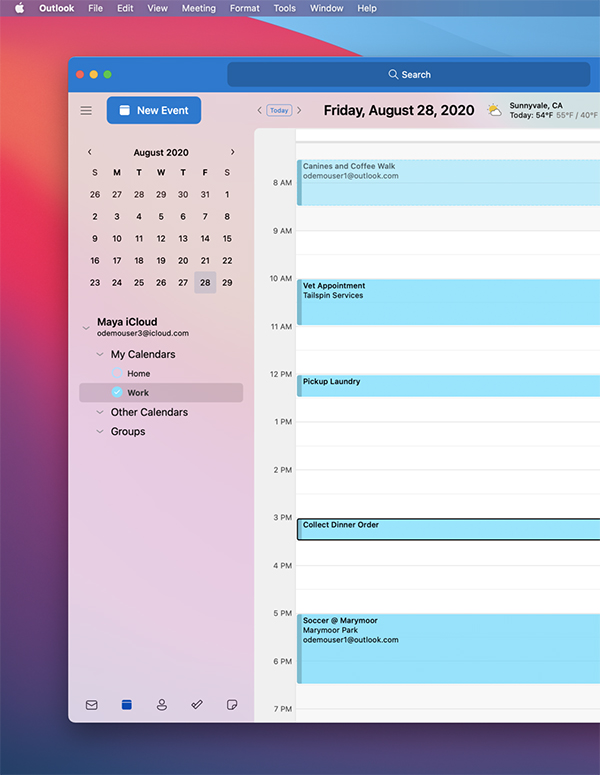
OneNote para Mac: Organize notas de forma eficiente
O OneNote para Mac é uma ferramenta versátil para organizar anotações e informações. Uma das funções centrais é a capacidade de estruturar cadernos em seções e páginas. Isso permite que você acompanhe projetos e tópicos. A função de pesquisa também facilita a localização rápida do conteúdo usando palavras-chave ou tags.
Outro ponto positivo é a opção de integrar elementos multimídia às anotações: imagens, vídeos, áudios e links da web tornam seu conteúdo mais vívido. Anotações manuscritas também são possíveis – ideal para tablets gráficos ou telas sensíveis ao toque. Estas podem ser convertidas em texto e formatadas para facilitar a leitura.
Um destaque é a colaboração via nuvem: você pode compartilhar cadernos e editá-los ao mesmo tempo, o que é ideal para o trabalho em equipe. Modelos e designs também estão disponíveis para ajudá-lo a criar rapidamente notas profissionais.
Atalhos de teclado para aplicativos do Office no Mac
Os atalhos de teclado são uma maneira eficaz de aumentar significativamente sua produtividade e economizar um valioso tempo de trabalho. Em vez de clicar nos menus ou usar o mouse, muitas tarefas podem ser executadas diretamente pelo teclado - de forma rápida, precisa e eficiente. Especialmente em tarefas rotineiras, o tempo economizado no dia a dia de trabalho aumenta consideravelmente.
O Office para Mac suporta uma variedade de atalhos de teclado práticos que funcionam em todos os aplicativos ou são especificamente adaptados a programas como Word, Excel ou PowerPoint. Aqui estão alguns dos atalhos mais importantes e usados com mais frequência:
Comandos universais (disponíveis em todos os aplicativos do Office):
- Cmd + C - Copiar
- Cmd + V - Colar
- Cmd + X - Recortar
- Cmd + Z - Desfazer
- Cmd + Y - Repetir
- Cmd + S - Salvar
- Cmd + P - Imprimir
- Cmd + A - Selecionar tudo
- Cmd + W - Fechar a janela atual
Esses comandos não são válidos apenas no Office, mas também em muitos outros aplicativos do macOS e devem fazer parte do repertório padrão.
Atalhos específicos de aplicativos:
No Word para Mac:
- Cmd + B - Formatar negrito
- Cmd + I - Formato em itálico
- Cmd + U - Sublinhado
- Cmd + Shift + C / V - Formato copiar / colar
- Cmd + Option + M - Inserir comentário
- Cmd + Return - Inserir quebra de página
No Excel para Mac:
- Cmd + T - Criar tabela
- Cmd + ; - Inserir data atual
- Cmd + Shift + K - Inserir diagrama
- Cmd + teclas de seta - Ir para a borda de uma área de dados
- Cmd + Option + Shift + K - Classificar por coluna em ordem crescente
No PowerPoint para Mac:
- Cmd + M - Inserir novo slide
- Cmd + Shift + D - Duplicar slide
- Cmd + Shift + C / V - Copiar / colar formatação de objeto
- Cmd + Shift + G - Desagrupar objetos
Navegação e controle de janelas:
- Cmd + Tab - Alternar entre programas abertos
- Cmd + ` (backtick) - Alternar entre janelas do mesmo aplicativo
- Cmd + teclas de seta - No Word: Navegação entre parágrafos/páginas, no Excel: mudança rápida para intervalos de células
Essas combinações de teclas de navegação são particularmente úteis se você estiver trabalhando com vários documentos ou programas diferentes ao mesmo tempo.
Problemas e soluções comuns com o Office para Mac
Como acontece com qualquer software, o Office para Mac pode ocasionalmente apresentar problemas. Um dos problemas mais comuns é o desempenho do aplicativo. Se o Office para Mac for executado lentamente ou travar com frequência, isso pode ser devido à falta de espaço em disco ou a um software desatualizado. Uma solução é certificar-se de que o Mac tenha espaço livre em disco suficiente e que todas as atualizações do sistema e do Office estejam instaladas. Também pode ser útil fechar aplicativos desnecessários e reiniciar o Mac regularmente para melhorar o desempenho.
Outro problema comum é a compatibilidade dos arquivos. Problemas de formatação podem ocorrer durante a troca de arquivos entre as versões do Office para Mac e Windows. Uma solução é garantir que ambas as versões do Office estejam atualizadas e que sejam usados formatos de arquivo compatíveis. Também é aconselhável salvar os arquivos na nuvem e abri-los diretamente no Office para Mac, a fim de aplicar a formatação e as configurações corretamente.
Às vezes, também ocorrem dificuldades ao fazer login e sincronizar com serviços em nuvem, como o OneDrive e o SharePoint. Isso geralmente é causado por problemas de rede ou configurações incorretas. Uma solução é garantir uma conexão estável com a Internet e usar as informações de login corretas. Se isso não ajudar, pode ser útil reiniciar o aplicativo do Office ou verificar as configurações de sincronização e ajustá-las, se necessário.
Conclusão: Maximize sua produtividade com o Office para Mac
O Office para Mac é uma ferramenta poderosa que ajuda a aumentar sua produtividade e otimizar seus fluxos de trabalho. Com as dicas e truques certas, você pode explorar todo o potencial do software e tornar seu trabalho mais eficiente. Desde o uso dos recursos avançados do Word, Excel e PowerPoint até o gerenciamento eficiente de e-mails e anotações no Outlook e no OneNote, o Office para Mac oferece uma ampla gama de ferramentas para ajudá-lo em seu trabalho diário.
O uso direcionado de atalhos de teclado e personalização da interface do usuário pode acelerar ainda mais o seu trabalho. A integração com a nuvem e a colaboração em tempo real com os colegas trazem benefícios adicionais. No entanto, se ocorrerem problemas, geralmente há soluções simples que ajudam você a voltar a trabalhar de forma produtiva rapidamente.
Ao aplicar as dicas e estratégias apresentadas neste artigo, você poderá aumentar sua produtividade de forma sustentável com o Office para Mac. Seja você um usuário experiente ou iniciante, essas dicas o ajudarão a tirar o máximo proveito do aplicativo Office e a concluir seus projetos com sucesso. Use as possibilidades do Office para Mac e leve sua produtividade para o próximo nível!
O Office para Mac sem assinatura por um preço fixo único e sem obrigação de assinatura está disponível em nosso site
Nota: Se estiver procurando a versão correta do Office para o seu Mac, você pode obter todos os pacotes atuais do Office em nossa loja como uma compra única sem assinatura.
- Sem custos operacionais
- Licença permanente
- Download imediato após a compra.
Aqui você encontrará todos os produtos para seu Mac com MacOS